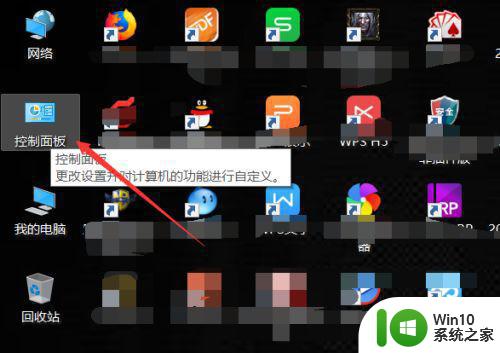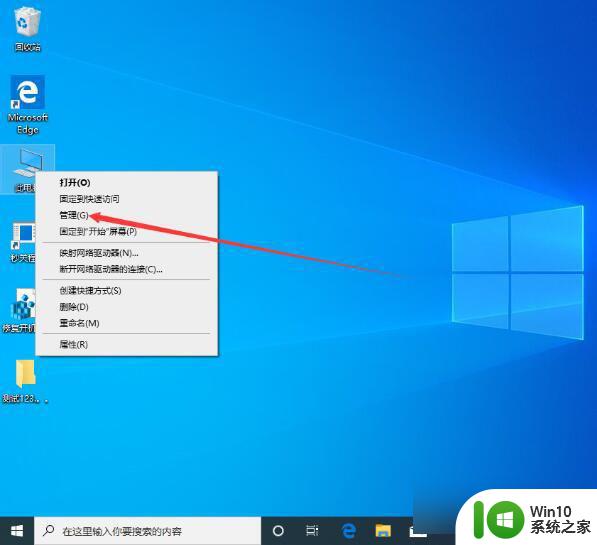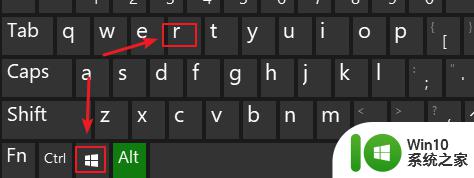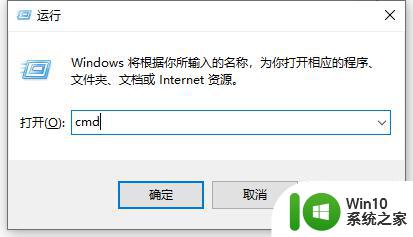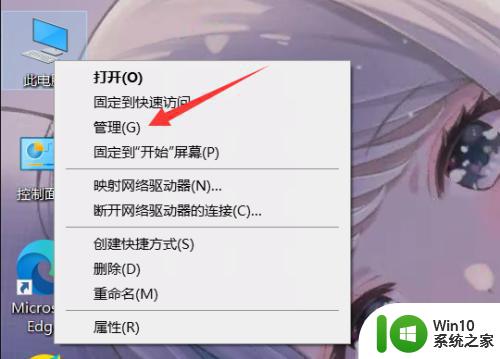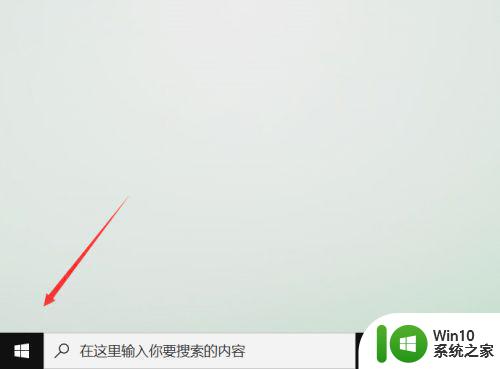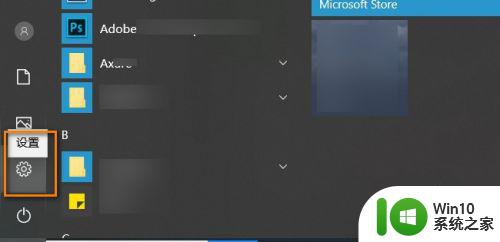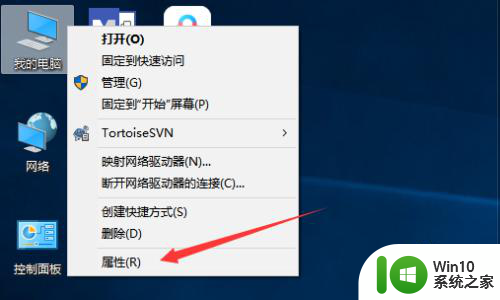win10电脑怎样看主板信息 win10如何查看电脑主板型号
更新时间:2023-08-19 11:34:33作者:jiang
win10电脑怎样看主板信息,在使用Win10电脑时,了解主板信息和型号对于维护和升级电脑至关重要,对于许多用户来说,查看电脑主板型号可能是一个挑战。幸运的是Win10提供了简单而便捷的方式来获取这些信息。无论是为了购买兼容的硬件还是解决电脑故障,掌握这些知识都是非常有帮助的。接下来我们将介绍几种简单的方法来帮助您查看Win10电脑的主板信息和型号。
具体方法:
1、点击电脑左下角的搜索框,输入“系统信息”,点击打开。
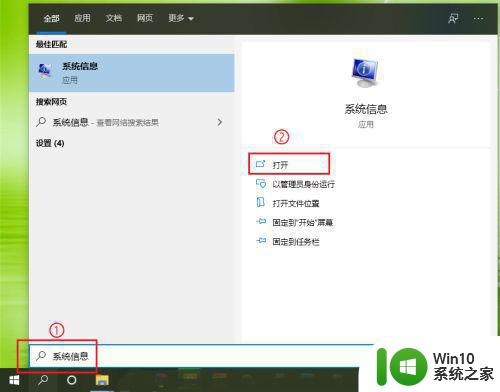
2、点击【系统摘要】,在右侧的信息栏就可以看到主板型号“36E7”。
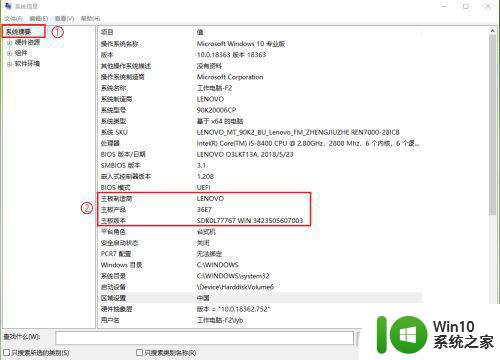
方法二:1、打开360安全卫士。

2、点击【功能大全】。
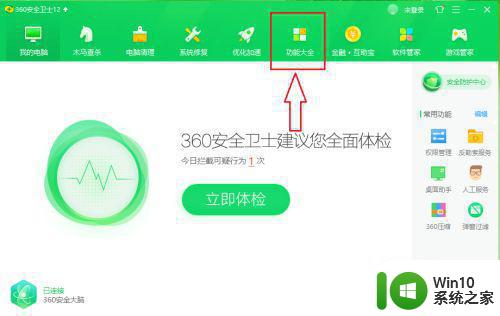
3、点击【系统工具】。
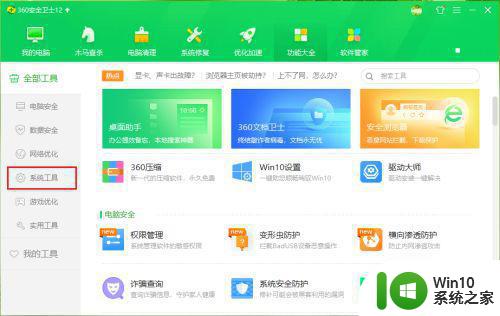
4、点击【鲁大师】。
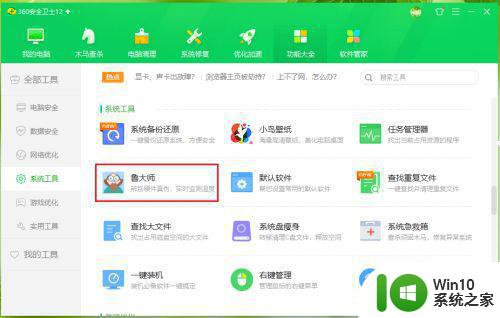
5、点击【硬件检测】。
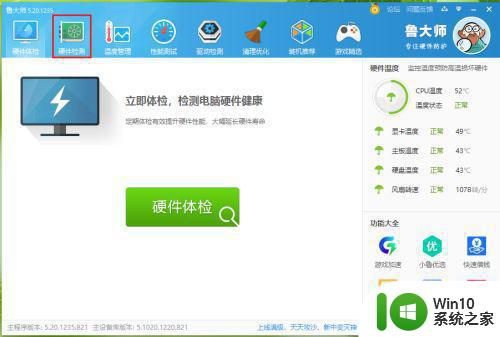
6、点击【主板信息】。
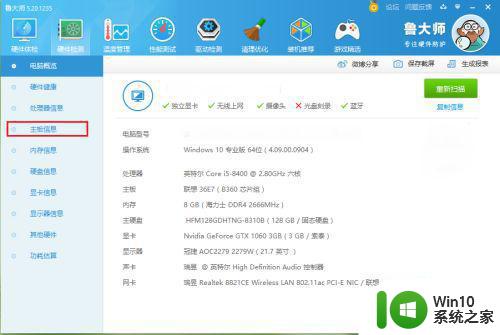
7、就可以看到主板型号“联想36E7”。
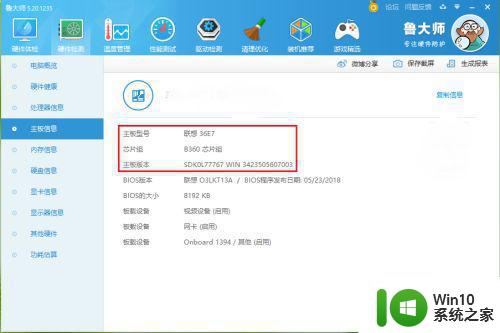
以上就是Win10电脑如何查看主板信息的全部内容,如果您也遇到相同的情况,请参照本文提供的方法处理,希望本文对您有所帮助。